Anfängerhandbuch Zentrieren eines Videos in WordPress
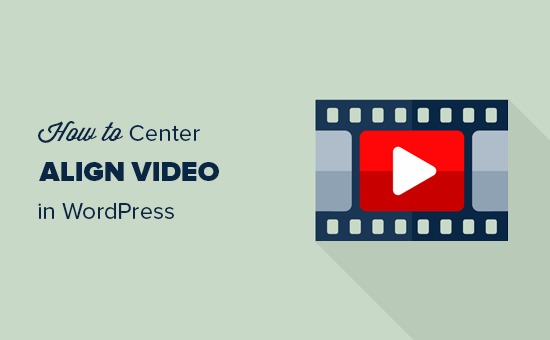
Möchten Sie ein Video in WordPress zentrieren? Wenn die Breite Ihres Videos geringer ist als der Artikelbereich, richtet WordPress dieses standardmäßig standardmäßig links aus, sodass auf der rechten Seite ein zusätzlicher weißer Bereich verbleibt. In diesem Artikel zeigen wir Ihnen, wie Sie ein Video in WordPress auf einfache Weise zentrieren können.
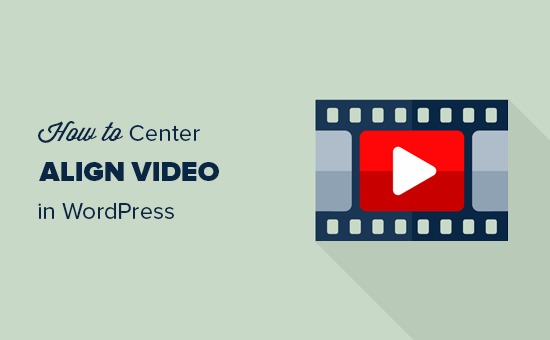
Warum zentrieren Sie Videos in WordPress??
Wenn Sie ein Video in WordPress einbetten, wird es standardmäßig automatisch nach links ausgerichtet. Dies liegt daran, dass es sich bei Videos um externe Inhalte handelt, die in den Inhalt eingebettet sind. WordPress kann daher nicht erraten, wie Sie ihn anzeigen möchten.
Es wird empfohlen, es automatisch nach links auszurichten. Es bleibt Ihnen überlassen, die Ausrichtung bei Bedarf anzupassen.

Es wird nicht empfohlen, Videos direkt in WordPress hochzuladen. Das Gleiche gilt jedoch für hochgeladene Videos, wenn deren Breite weniger als der Inhaltsbereich ist.
Sehen wir uns jedoch an, wie Sie ein Video in WordPress zentrieren oder breiter machen können, damit es in Ihrem Inhalt gut aussieht.
So zentrieren Sie das Video in WordPress
Wenn Sie möchten, dass Ihr Video die Breite Ihres Inhaltsbereichs ausfüllt, können Sie am besten eine YouTube- oder Vimeo-Video-URL direkt im Post-Editor hinzufügen, anstatt den eingebetteten Code zu verwenden.
Durch die einfache Eingabe der URL versucht WordPress automatisch, das Video anzuzeigen, das zu Ihrem Inhaltsbereich passt.

Manchmal müssen Sie jedoch aus irgendeinem Grund den Einbettungscode verwenden. In diesem Fall müssen Sie etwas einfachen HTML-Code zum Einbettungscode Ihres Videos hinzufügen.
Zuerst müssen Sie auf dem Nachbearbeitungsbildschirm zum Texteditor wechseln. Danach müssen Sie den folgenden HTML-Code um Ihren Video-Einbettungscode hinzufügen:
/// Ihr Video-Einbettungscode geht hier
Sie können jetzt Ihre Änderungen speichern und eine Vorschau des Beitrags oder der Seite anzeigen. Ihr Video wird in der Mitte Ihres Inhaltsbereichs ordentlich ausgerichtet.

Ein anderer Ansatz besteht darin, die Breite Ihres Videos manuell zu vergrößern, um es an den Inhaltsbereich anzupassen. Dazu müssen Sie lediglich den Parameter "width" in Ihrem Einbettungscode hinzufügen oder ändern.
Wenn Sie ein Video direkt in WordPress hochladen, können Sie die Breite mithilfe des Videokurzcodes vergrößern.
Wechseln Sie nach dem Einfügen Ihres Videos mit dem Standard-Medien-Uploader in den Texteditor und erhöhen Sie den Breitenparameter im Videokurzcode.
[video width = "720" height = "360" mp4 = "http://example.com/wp-content/uploads/2018/03/ihr-vide.mp4"] [/ video]

Wir hoffen, dass Sie mit diesem Artikel erfahren haben, wie Sie ein Video in WordPress zentrieren können. Vielleicht möchten Sie auch unseren Vergleich von YouTube und Vimeo sehen, um zu sehen, welches für Ihre Website besser ist.
Wenn Ihnen dieser Artikel gefallen hat, abonnieren Sie bitte unsere Video-Tutorials für unseren YouTube-Kanal für WordPress. Sie finden uns auch auf Twitter und Facebook.


